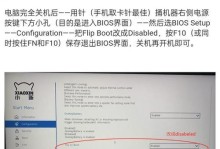在现代社会,电脑已经成为我们日常生活和工作不可或缺的工具,而安装一个稳定、高效的正版操作系统对于电脑的使用至关重要。而使用U盘安装正版系统不仅能够保证系统的可靠性和安全性,还能大大提高安装的便捷性。本文将详细介绍如何使用U盘安装正版系统,让您轻松学会自助安装系统。

选择合适的操作系统
1.Windows系统:选择适用于您的电脑的Windows系统版本,如Windows10、Windows8.1等。
2.macOS系统:如果您是苹果电脑用户,选择最新的macOS系统版本。

3.Linux系统:选择适合您需求和技能水平的Linux发行版,如Ubuntu、Fedora等。
准备工作
1.下载正确版本的操作系统镜像文件,并保存在计算机上。
2.插入空白的U盘,并备份其中的重要数据。

3.下载并安装U盘制作工具,如Rufus、Etcher等。
4.打开U盘制作工具,并选择刚插入的U盘作为目标磁盘。
制作U盘安装盘
1.在U盘制作工具中选择已下载的操作系统镜像文件。
2.确保所选的操作系统版本与您的需求相符。
3.点击“开始”或类似按钮,开始制作U盘安装盘。
4.等待制作过程完成,不要中途拔出U盘或关闭制作工具。
设置电脑启动顺序
1.关闭电脑,并插入制作好的U盘安装盘。
2.开机时按下相应的快捷键(通常是F2、F12、Del键)进入BIOS设置界面。
3.在BIOS设置界面中找到“启动顺序”或“BootOrder”选项。
4.将U盘移动到第一位,确保电脑会首先从U盘启动。
安装操作系统
1.保存设置并退出BIOS设置界面。
2.电脑将会从U盘启动,进入操作系统安装界面。
3.按照界面提示,选择语言、时区、键盘布局等个性化设置。
4.选择安装类型(全新安装或升级安装)和安装位置(如果有多个硬盘的话)。
5.点击“安装”按钮,开始安装操作系统。
等待安装完成
1.安装过程可能需要一段时间,请耐心等待。
2.在安装过程中,电脑可能会自动重启一次或多次,请不要中途干扰。
3.安装完成后,根据提示设置个人账户和密码等信息。
更新操作系统
1.安装完成后,务必及时更新操作系统,以获得最新的功能和安全补丁。
2.进入系统后,打开“设置”或“系统偏好设置”菜单。
3.寻找“更新和安全”选项,并进行系统更新。
安装所需驱动程序
1.根据您的电脑型号和硬件配置,下载并安装所需的驱动程序。
2.前往电脑制造商的官方网站,或者使用驱动更新工具。
3.下载正确版本的驱动程序,并按照提示进行安装。
安装所需软件
1.根据个人需求,下载并安装所需的软件和工具。
2.打开应用商店或者前往官方网站,下载并安装您需要的软件。
备份重要文件和设置
1.完成系统安装后,及时备份您重要的文件和设置。
2.可以使用外部存储设备,如移动硬盘、云存储等。
系统优化与个性化设置
1.根据个人喜好,进行系统优化和个性化设置。
2.更改壁纸、调整桌面图标、安装扩展插件等。
删除系统安装文件
1.在安装完成后,可以删除制作U盘安装盘的操作系统镜像文件。
2.也可以格式化U盘,以便将其用于其他用途。
常见问题解答
1.如果遇到安装过程中的错误或问题,可以参考相关教程或搜索解决方法。
2.能够解决大部分常见问题,提升安装成功率。
维护与更新
1.持续保持操作系统的维护和更新。
2.定期进行系统安全扫描、清理垃圾文件等维护工作。
通过本文的介绍,您已经学会了如何使用U盘安装正版系统。这种方式不仅简单方便,还能保证操作系统的可靠性和安全性。希望您能成功完成自助安装,并享受到一个稳定高效的正版操作系统所带来的便利和快乐。祝您使用愉快!